أفضل 8 أدوات للتعليقات التوضيحية لـ Google Chrome
سواء كنت طالبًا أو مستخدمًا عاديًا ، تساعدك التعليقات التوضيحية على تبادل الأفكار بطريقة مفيدة. يحمل سوق Chrome الإلكتروني العديد من الإضافات لالتقاط لقطات شاشة وإضافة تعليقات توضيحية لصفحات الويب والمقالات والصور دون مغادرة Chrome. لقد قمنا بتجميع قائمة بأفضل خمس أدوات توضيحية لمتصفح Google Chrome واثنين من الحلول الأصلية لنظامي التشغيل Windows و Mac.
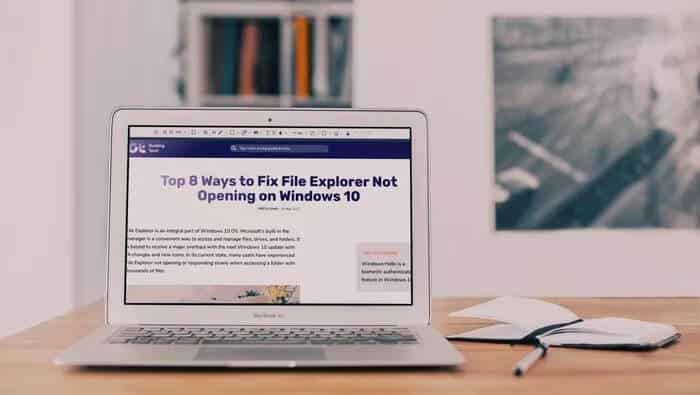
اذن كيف تعمل؟ عندما تصادف مقالة ثاقبة على الويب ، يمكنك التقاط لقطة شاشة لها باستخدام ملحق Chrome واستخدام أدوات التعليقات التوضيحية المدمجة لإضافة أسهم ونص وتمييز الكلمات وجعلها أكثر تخصيصًا للمشاركة أو الاستخدام لاحقًا.
بالنسبة لالتقاط لقطات الشاشة ، لا تحتاج إلى استخدام طريقة Mac أو Windows الافتراضية لالتقاط لقطة شاشة. تأتي جميع أدوات التعليقات التوضيحية هذه مع ميزة لقطة شاشة لالتقاط جزء من صفحة ويب أو صفحة كاملة. بهذه الطريقة ، يمكنك الانتقال بسهولة إلى واجهة التحرير دون كسر سير العمل.
1. NIMBUS SCREENSHOT
يعد ملحق لقطة شاشة Nimbus لمتصفح Chrome جزءًا من تطبيق ملاحظات Nimbus. أنشأت الشركة التي تقف وراء تطبيق تدوين الملاحظات الشهير امتدادًا ممتازًا لمتصفح Chrome لإضافة تعليقات توضيحية للصور وتسجيل مقاطع فيديو على الشاشة.
قم بتثبيت ملحق Nimbus Screenshot على Chrome والوصول إليه من الزاوية اليمنى العليا. ما عليك سوى التقاط محتوى الشاشة باستخدام امتداد ، وتحديد رمز التحرير في الأسفل.
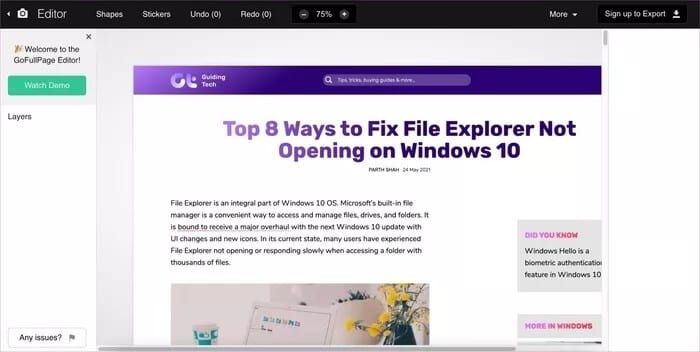
يمكنك إضافة رسومات ومربعات نصية إلى صورة ، وإضافة أسهم وملصقات ، وطمس المعلومات غير ذات الصلة ، وحتى إضافة علامة مائية لإضفاء لمسة شخصية عليها.
يمكن للمرء أيضًا تسجيل مقاطع الفيديو لعمل screencast وتسجيل الفيديو من كاميرا الويب وتطبيق علامة مائية واللعب مع العديد من خيارات تحرير الفيديو قبل إنهاء الفيديو.
علاوة على ذلك ، تتيح لك لقطات شاشة Nimbus حفظ تلك الصور ومقاطع الفيديو في Google Drive أو Dropbox.
2. AWESOME SCREENSHOT
كما يوحي الاسم ، فإن أداة التعليقات التوضيحية من جهة خارجية لمتصفح Chrome رائعة حقًا في الاستخدام والوظائف.
ما عليك سوى التقاط صفحة الويب باستخدام ملحق لقطة شاشة Awesome وتعديلها باستخدام مجموعة من الخيارات مثل الاقتصاص والأشكال المختلفة والخطوط وأداة التمييز والمزيد. يمكنك طمس المعلومات الحساسة في لقطة الشاشة.
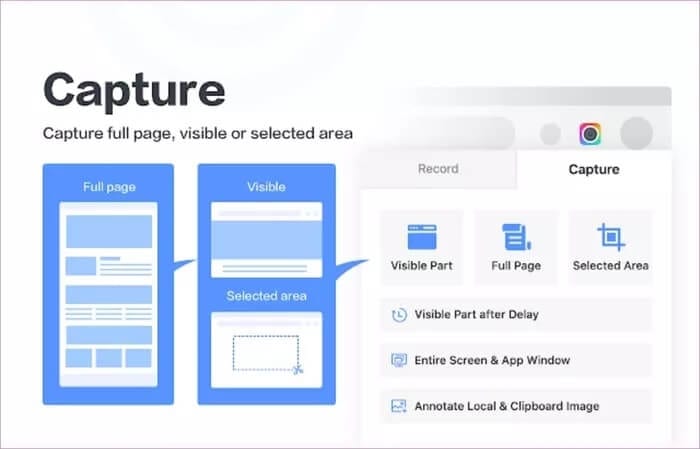
الامتداد مرن مع خيارات التصدير والمشاركة. يمكنك حفظ لقطة شاشة بتنسيق PNG أو JPG أو PDF. يمكنك أيضًا مشاركة لقطات الشاشة التي تم تعديلها على Jira و Slack و Trello و Asana و GitHub وما إلى ذلك.
تشمل الميزات الأخرى تسجيل الفيديو باستخدام الكاميرا المدمجة مع وجهك ، ودعم الدقة حتى جودة 4K ، والمزيد.
3. GOFULLPAGE
يوفر GoFullPage أبسط طريقة لأخذ لقطة شاشة لصفحة كاملة من نافذة المتصفح الحالية. انقر على أيقونة الامتداد وشاهد الامتداد يلتقط كل جزء من الصفحة. بعد ذلك ، سيتم نقلك إلى علامة تبويب جديدة لتنزيل لقطة الشاشة الخاصة بك كصورة أو ملف PDF.
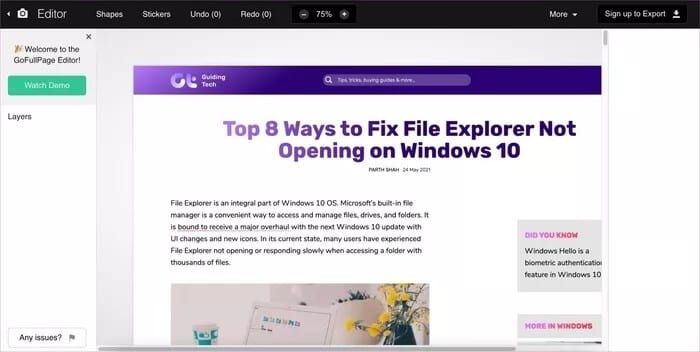
يمكنك تصدير نتيجتك إلى PNG أو JPEG أو أحجام ورق مختلفة بتنسيق PDF – وكلها قابلة للتكوين من خيارات الامتداد.
بالإضافة إلى ذلك ، يمكنك اقتصاص الرموز التعبيرية المفضلة لديك والتعليق عليها وإضافتها إلى أي لقطة شاشة باستخدام المحرر المميز الجديد.
4. QSNAP
qSnap هي أداة أخرى لالتقاط الشاشة تعتمد على المستعرض. بنقرة واحدة ، يمكنك التقاط شاشة مرئية أو ملء الشاشة والحصول تلقائيًا على لقطات متعددة مدمجة في مستند واحد خفيف الوزن.
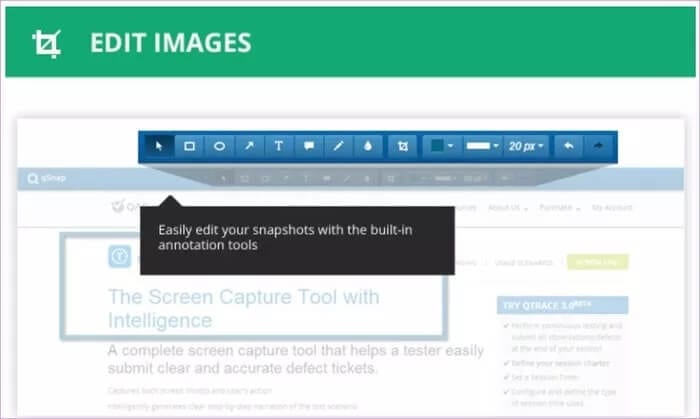
بالنسبة للتعليق التوضيحي ، يمكنك إثراء صورك بمربعات الملاحظات ووسائل الشرح المضمنة ومشاركة وثائق الصور الخاصة بك بسلاسة. بالنسبة إلى التعليقات التوضيحية ، يمكنك استخدام أداة تمييز وإنشاء حوار رقمي غني وحتى إخفاء المعلومات الحساسة.
تقدم qSnap أيضًا خدمة استضافة مجانية لحفظ لقطات الشاشة وتخزينها لمدة 30 يومًا دون أي تكلفة.
5. WEBPAGE SCREENSHOT
Webpage Screenshot هو امتداد Chrome مفتوح المصدر لالتقاط لقطات شاشة على Google Chrome.
الامتداد غني بالميزات مع مجموعة من خيارات التعليقات التوضيحية مثل إضافة الأسهم والأشكال وأداة الرسام والمزيد.
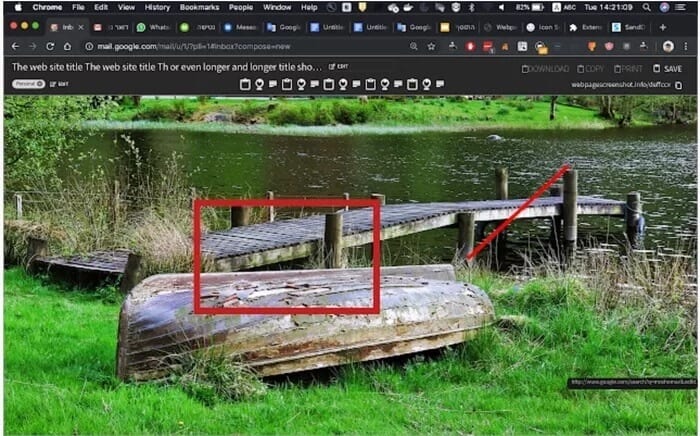
يمكنك تصدير الصورة إلى Google Drive ، وإرسال تغريدة ، وتحميلها على WordPress ، ونشرها على Facebook ، وحتى إرسالها مباشرة إلى عنوان بريد إلكتروني.
6. KAMI FOR GOOGLE CHROME
Kami هي أداة الكل في واحد التي تحول أي مستند أو PDF أو صورة أو أي مصدر تعليمي آخر إلى بيئة تعليمية تفاعلية. من وجهة نظرها ، فهي مناسبة في الغالب للطلاب والمعلمين.
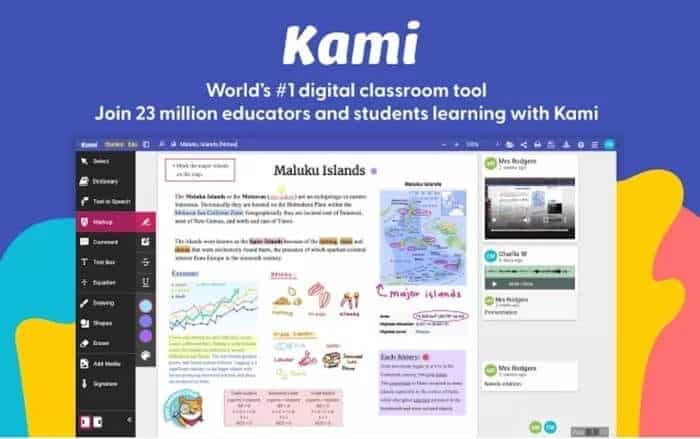
يمكنك أنت وطلابك التعاون من خلال التعليقات التوضيحية وتسجيلات الفيديو والصوت والرسومات وغير ذلك الكثير. إنه يعمل مع خدمات Google الشائعة مثل Google Drive و Google Classroom ويحتوي على العشرات من خيارات التعليقات التوضيحية مثل تمييز النص والتسطير والتوسط والتعليق الصوتي والرسم اليدوي وإدراج الصور والأشكال والتوقيعات ووضع عدم الاتصال بالإنترنت ، إلخ.
يقدم كامي نسخة مدفوعة للمعلمين. يمكنك دفع 99 دولارًا سنويًا وإلغاء تأمين جميع الميزات المتميزة لطلابك.
استخدم أدوات التعليقات التوضيحية المخصصة لأجهزة MAC و WINDOWS
حتى الآن ، تحدثنا فقط عن ملحقات التعليقات التوضيحية لمتصفح Chrome. كما هو متوقع ، لن يعملوا خارج المتصفح. تحتاج إلى الاستثمار في تطبيق تعليق توضيحي مخصص للشاشة على نظامي التشغيل Mac و Windows لاستخدام التعليقات التوضيحية على مستوى النظام.
1. CleanShot X (Mac)
CleanShot X هو أفضل أداة شرح لنظام التشغيل Mac. يمكنك استبدال أوامر لقطة شاشة النظام الأصلي بـ CleanShot X.
إنه سريع وسهل الاستخدام ويعمل بشكل جيد في الخلفية. عند التقاط لقطة شاشة ، ستعرض CleanShot X إضافة أسهم وتمويه المعلومات وإضافة نص وأشكال والمزيد.
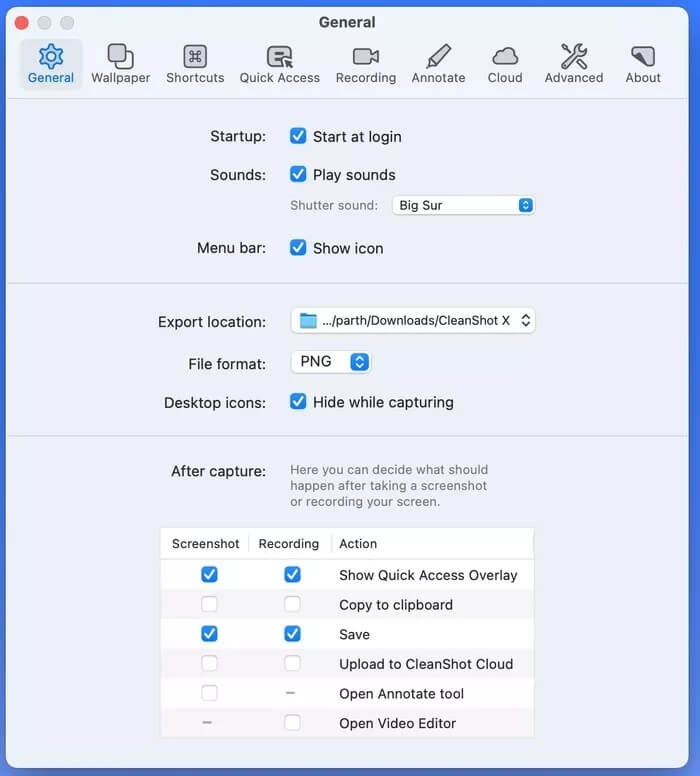
يمكنك حفظ لقطات الشاشة هذه مباشرة في سحابة CleanShot لسهولة الوصول إليها. أداتنا المفضلة هي تسجيل الفيديو. لقد رأينا العديد من المعلمين يستخدمون محرر الفيديو CleanShot X لإنشاء دليل مفصل أو دورة تدريبية. يمكنك أيضًا اللعب بالميكروفون وصوت Mac قبل تصدير الفيديو.
تبلغ تكلفة CleanShot X 29.99 دولارًا كدفعة لمرة واحدة.
2. SNAGIT (MAC & WINDOWS)
في حين أن CleanShot X حصري لنظام التشغيل Mac ، فإن Snagit يلعب بشكل جيد على كل من Mac و Windows. إذا كنت تقوم بالتبديل بين نظامي التشغيل Mac و Windows بشكل متكرر ، فلا تبحث عن المزيد وانتقل إلى Snagit.
تتضمن قائمة الميزات التمرير البانورامي والقدرة على استخراج النص ومسجل الشاشة وتسجيل الصوت وإنشاء صور متحركة وتعليقات توضيحية وطوابع والمزيد.
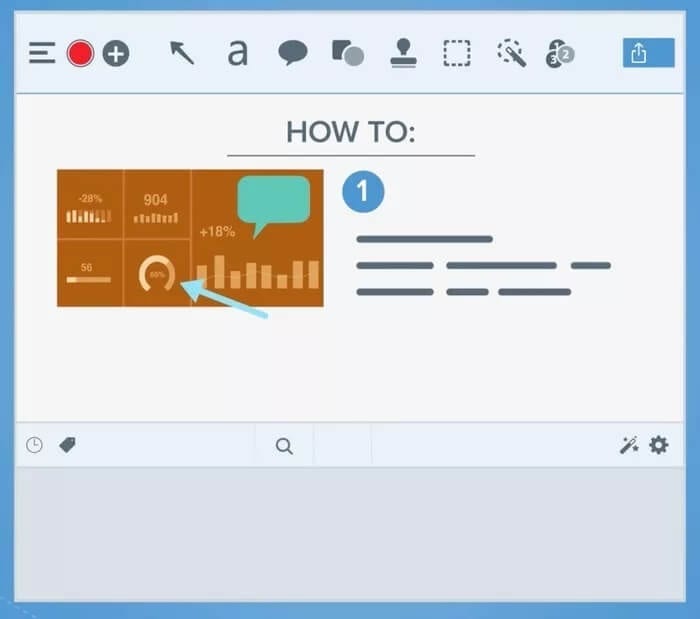
يمكنك مشاركة الصور ومقاطع الفيديو التي تم تعديلها على الفور مع تطبيقات Microsoft Office و Slack و Google Drive و Box و Microsoft Outlook و Dropbox والمزيد.
تقدم Snagit نسخة تجريبية مجانية. بعد ذلك ، سيتعين عليك شراء التطبيق مقابل 59.99 دولارًا ، وهي دفعة لمرة واحدة.
قم بالتعليقات التوضيحية على لقطات الشاشة أثناء التنقل
يجب على أولئك الذين يحتاجون إلى وظيفة تعليق توضيحي مرة واحدة فقط كل فترة التمسك بامتداد Chrome مثل Nimbus و Awesome Screenshot. إذا كنت مستخدمًا قويًا مثل الكثيرين منا في GT ، ففكر في الاستثمار في أداة التعليق التوضيحي للشاشة الأصلية على Mac أو Windows.
